スナップ・カメラ (Snap Camera)でパソでも顔面加工で通話/配信
カメラが付いているのがほぼ当たり前のスマホだと、自撮りアプリの「SNOW (スノー)」の様に、カメラに映る顔にエフェクトを付ける『顔面加工フィルター』機能がある無料アプリが沢山存在します。 でも、同様のアプリはパソコンでとなると、カメラが標準で付いているとは限らないのが理由になのかもしれませんが、そこまで多くなく、また、多くが有料だったりします。
そこで、『Snap Inc (スナップ社)』が公開している、マックやウインドウズのパソコンのカメラで顔面加工フィルター機能が使える無料の仮想カメラアプリ『スナップ・カメラ (Snap Camera)』の使い方をメモしておきます。
スナップチャット (Snapchat)
英語圏だと『スナップチャット』は、スナップ会社が開発しているスマホ用のチャット/通話アプリの名前としてかなり高い知名度があります。 日本でも『スナチャ』という和製の呼び名もあるみたいなので、ある程度の知名度はあるかと思います。
元々は、画像共有機能の付いたチャットアプリでしたが、現在ではビデオ通話機能も追加されています。 一度表示したり一定時間が過ぎると動画/メッセージが消去されるという、LINEの既読よりも一つ上の縛りがあるアプリとなっていますが、会話を後に残さない仕様で、まさにその瞬間を共有するというのが目的だそうです。
因みに、「顔面加工フィルター」の話をする時に、日本だと「スノーの加工」を例にすると話が通じる場合が多いと思いますが、英語圏ではスノーがそこまで浸透していないので「スノー」自体が認知されない場合が多いと思います。 でも、「スナップチャットのカメラのやつ」と言えば話が通じる可能性が高くなります。
レンズ (Lens)
スナップチャットで使われる加工機能は『Lens (レンズ)』と呼ばれていて、顔だけでなく全身の加工にも対応しています。
又、『レンズ・スタジオ (Lens Studio)』という別の無料のMac&Windows対応のアプリを使うと個人でもレンズをカスタマイズ出来るのと、カスタマイズしたレンズはスナップチャットのコミュニティーでシェアが出来るので、多くのユーザーによって作り出された様々なレンズがスナップチャットのレンズ対応アプリ、主にスマホ版の「Snapchat」アプリで使える様になっています。
スナップチャットのレンズとフィルター
細かい事を言うと、スナップチャットの『レンズ』はAR、Augumented Reality (拡張現実)という技術で、コンピューターが画像を加工する事で実際には存在しない物をカメラ画像にはめ込んで表示させる技術の事を指します。
スナップチャットにも『フィルター』と呼ばれる機能がありますが、一般的に日本で使われている「フィルター」の意味とは違って、これは撮影した静止画像に画像を重ね合わせる物で、他のアプリでは「(デコ)フレーム」とも呼ばれる機能になります。
スナップ・カメラ (Snap Camera)
スナップ・カメラ (Snap Camera)はスナップ社が配布しているパソコン(Mac & Windows) 向けの無料の仮想カメラアプリで、スナップチャットの「レンズ」加工をパソコンに繋がっているカメラからの映像に加えた後、他のアプリでカメラ映像として使う事を可能にします。
動作環境
の最新版のスナップカメラ(バージョン1.10)は Windows 10 (64 bit)以降、macOS 10.13以降のOSに対応しているそうで、ハードの動作環境の下限は次の様になっています:
Intel HD Graphics 4000 / Nvidia GeForce 710 / AMD Radeon HD 6450;
screen resolution of 1280x768 or higher
リアルタイムでカメラからの映像を処理して、顔や物体を認識した後に加工を施すので、かなりの処理能力が必要になります。 なので、古いコンピュータや低処理能力のコンピュータでは無理な場合もあると思った方が良いと思います。 因みに、グラフィックボード/カードはOpenGL4.1対応である必要があるみたいです (👉スナップチャットのフォーラム)。
インストール
スナップカメラのインストーラーをスナップ社のサイトからダウンロードしてファイルとして保存します。
ウインドウズの場合は「.exe」 マックの場合は「.pkg」で終わるファイルに保存されます。ダウンロードが終ったら、ファイルをダブルクリックしてインストールを開始します。
スナップ・カメラの使い方
スナップ・カメラを開くと、次の様なメイン・ウインドウが開きます👇。
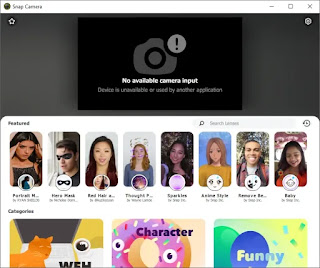 |
| Snap Camera メイン・ウインドウ |
この時点ではカメラが繋がっていなかったのでウインドウの上部中央にある「カメラプレビュー」には真っ黒になって「No available camera input (利用可能なカメラ入力無し)」という表示が出ています。
ウインドウ内左上の☆アイコンは「お気に入り (Favorites)」を開くボタンで、お気に入り登録したレンズを閲覧する事が出来ます。 ウインドウ内、右上の アイコンは設定ウインドウを開きます。
カメラプレビュー下の白い背景の部分ではコミュニティーで公開されている様々なレンズを選べる様になっています。 また、🔎マークの右の「Search Lenses」とある部分でレンズのキーワード検索が出来るのと、もしも、使いたいレンズの名前やURLがある場合も同様に検索出来ます。 以前使ったレンズは右端のアイコン 「Activation History」をクリックすると過去に選択したレンズのいくつかが表示されます。
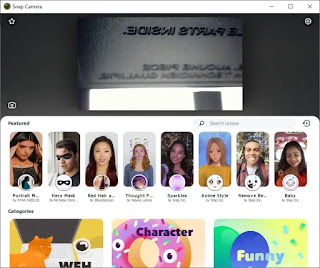 |
| Snap Camera メイン ウインドウ (カメラ接続後) |
カメラを繋げると自動的に選択されてカメラからの映像がカメラプレビューに表示されます (ごめんなさい、自顔は公開しませんw)。 同時にカメラプレビューの左に アイコンが表示されますが、このアイコンをクリックする事で静止画、又はビデオを撮る為の操作ボタンが表示されます。
例として「Alien」というレンズを選択してみましたが。。
 |
| レンズ使用時 (Alien by snap Inc.) |
カメラプレビューに顔の動きに合わせて顔の向きと表情を変える宇宙人のアバターが表示されました。
レンズが選択されている場合は、カメラプレビューの右横に👈にある様な「スナップコード (Snapcode)」という黄色い四角が表示されます。 これはQRコードと同等の物で、スナップコードの画像を他のユーザーに送ると、カメラでスキャンする事で同じレンズをそのユーザーも使う事が出来ます。 でも、現在の処、スナップコードの画像をスキャンする機能はスマホ版の「Snapchat」アプリしか対応していない様です。
カメラプレビュー右横のスナップコードはクリックする事で拡大表示されて、👉にある様に、レンズの名前とクリエイターの名前といくつかのボタンも表示されます。 因みに、この「Alien」レンズにはクリエイターの名前に「by Snap Inc」とあるのでスナップ社のオリジナルレンズという事がわかります。
ボタンは左から:
 レンズをお気に入りに追加: 追加したレンズはメインウインドウの左上にある☆アイコンをクリックしてアクセスする事が出来ます。
レンズをお気に入りに追加: 追加したレンズはメインウインドウの左上にある☆アイコンをクリックしてアクセスする事が出来ます。 レンズのURLリンクをクリップボードにコピー: このリンクは他のユーザーに送った場合、スナップカメラのレンズ検索で探すと同じレンズを比較的簡単に見つける事が出来ます。
レンズのURLリンクをクリップボードにコピー: このリンクは他のユーザーに送った場合、スナップカメラのレンズ検索で探すと同じレンズを比較的簡単に見つける事が出来ます。 レンズのスナップコードをPNG画像として保存: Snapchatユーザーに送ると受け取ったユーザーはコードをスキャンして同じレンズを使う事が出来ます。
レンズのスナップコードをPNG画像として保存: Snapchatユーザーに送ると受け取ったユーザーはコードをスキャンして同じレンズを使う事が出来ます。 レンズを 著作権の侵害/不適切なコンテンツとして通報
レンズを 著作権の侵害/不適切なコンテンツとして通報
となります。
スナップ・カメラを使ってみた
スナップカメラのレンズを使った感想としては、使い勝手がSNOWやLINEの加工とは違って、各レンズにどういった加工エフェクトがあるかは、レンズの名前やアイコンからでは予想しにくく、実際に試してみたら想像と違ったり、余計なエフェクトが付いていたりという事が多いと思います。 又、色合いの調整などといった加工の微調整が出来る設定のレンズは少数で、見つけたレンズをそのまま使う場合がほとんどになります。 気に入ったレンズを見つけた場合はなるべく「お気に入り」に追加し行くのが良いと思います。
因みに、スナップカメラは自体は通話アプリではないので、チャット機能などはありませんが、スナップカメラをインストールすると「Snap Camera」という仮想カメラがシステム上に登録されます。 なので、この「Snap Camera」を、PC版の『Skype』や『LINE』といった通話アプリや、『OBS』などの配信アプリの設定でカメラとして設定するとスナップカメラからの加工された映像を通話/配信アプリの映像として使う事ができます。
👆上記の「Alien」レンズはスナップ社によるレンズで、今後もスナップチャットのコミュニティーで公開されている可能性は高いと思いますが、個人によってカスタマイズされたレンズの場合は、突然変更が加えられたり、突然非公開に設定されてしまうという可能性が全く無い訳ではありません。
そういう可能性を考えると、少し面倒かもしれませんが、自分専用のレンズを自分でカスタマイズした方が良いかもしれません。 スナップ社の「レンズ・スタジオ (Lens Studio)」を使うと個人の好みでレンズをカスタマイズする事が出来ます。
レンズ・スタジオ (Lens Studio)
レンズ・スタジオは、カメラからの映像を分析して2Dなり3Dの仮想オブジェクトを付け加えて表示画面上での拡張現実 (AR: Augmented Reality)を可能にします。
顔面加工フィルターを例にすると、カメラの映像から顔が映っている部分をコンピュータが認識して顔や目の位置や向き、口の状態などをコンピューター上の3次元空間にパラメーター化します。 そこに仮想の3次元モデルを組み合わせた後、カメラのアングルでどう映るかを計算してカメラ映像に付け加えます。
レンズ・スタジオはこういった処理が出来るレンズを「オブジェクト」と呼ばれる様々な機能や要素を持ったパーツをアプリ上で組み合わせる事で構成する事が出来ます。
レンズ・スタジオの使い方を細かく説明出来るとは思いませんが、いずれ、簡単な使い方をメモにしてみたいかと。。

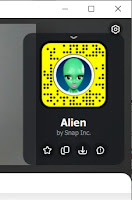







コメント
コメントを投稿